| 一、 | 開啟舊檔 |
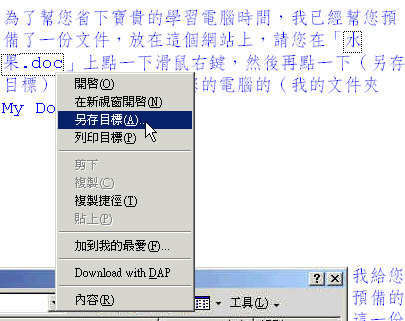 為了幫您省下寶貴的學習電腦時間,我已經幫您預備了一份文件,放在這個網站上,請您在「水果.doc」上點一下滑鼠右鍵,然後再點一下(另存目標)將這份文件存到您的電腦的(我的文件夾
My Documents)。 為了幫您省下寶貴的學習電腦時間,我已經幫您預備了一份文件,放在這個網站上,請您在「水果.doc」上點一下滑鼠右鍵,然後再點一下(另存目標)將這份文件存到您的電腦的(我的文件夾
My Documents)。 |
|
| 二、 | 開啟檔案 |
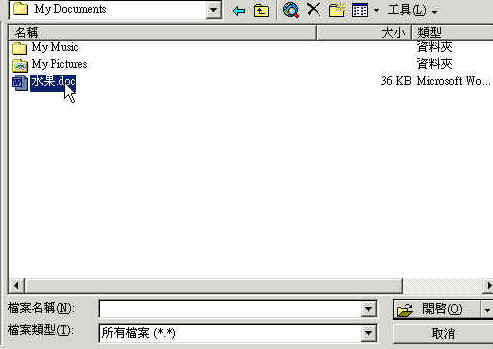 我給您預備的這一份檔案的名稱叫做「水果. doc」 我給您預備的這一份檔案的名稱叫做「水果. doc」.doc的意思就是Word的檔案。請到我的文件夾那邊開啟這份文件。 |
|
| 三、 | 需要修改的文章 |
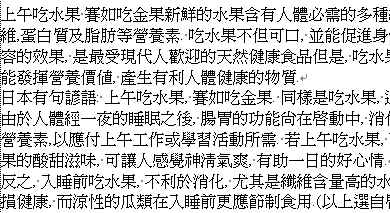 當您看到這篇文章時,您會發現這篇文章很多地方需要修改。 當您看到這篇文章時,您會發現這篇文章很多地方需要修改。第一、就是標點符號不正確,都是用英文的半形標點符號(, .)而不是中文的全形標點符號(,。) 第二、幾乎每一句都加一個空白。有沒有看到那些空白? |
|
| 四、 | 執行取代功能 |
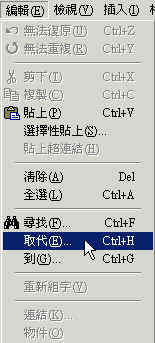 我們需要學習將這些半形標點符號變成全形的標點符號,如果一個一個修改,那就太沒有效率了。 我們需要學習將這些半形標點符號變成全形的標點符號,如果一個一個修改,那就太沒有效率了。我們可以使用取代功能,迅速的將這些問題全部更正。 請移動滑鼠到工具列,以滑鼠左鍵點一下(編輯E),出現下拉式選單,再請以滑鼠左鍵點一下(取代E),就會出現現的對話框。 |
|
| 五、 | 取代半形逗點 |
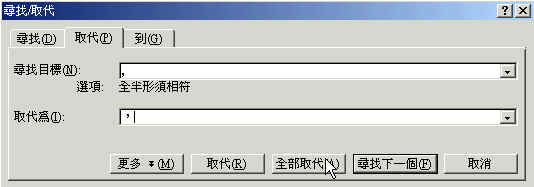 請在『尋找目標』右邊的長條空格填一個半形的逗點,會不會填?就是在英文輸入狀態打一個(,)。然後在下面的『取代為』右邊的長條空格填一個全形的逗點,就是在中文輸入狀態打一個(,),然後按『全部取代』。很快您會看到奇妙的結果。 請在『尋找目標』右邊的長條空格填一個半形的逗點,會不會填?就是在英文輸入狀態打一個(,)。然後在下面的『取代為』右邊的長條空格填一個全形的逗點,就是在中文輸入狀態打一個(,),然後按『全部取代』。很快您會看到奇妙的結果。 |
|
| 六、 | 取代半形句點 |
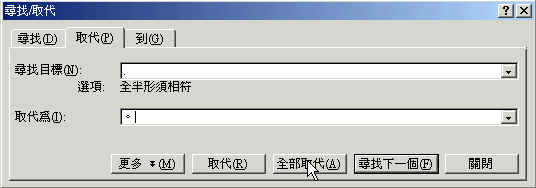 請在『尋找目標』右邊的長條空格填一個半形的句點,就是在英文輸入狀態打一個(.)。然後在下面的『取代為』右邊的長條空格填一個全形的句點,就是在中文輸入狀態打一個(。),然後按『全部取代』。 請在『尋找目標』右邊的長條空格填一個半形的句點,就是在英文輸入狀態打一個(.)。然後在下面的『取代為』右邊的長條空格填一個全形的句點,就是在中文輸入狀態打一個(。),然後按『全部取代』。 |
|
| 七、 | 消除空白 |
 現在我們要消除多餘的空白,這個步驟稍微複雜,要注意些。 現在我們要消除多餘的空白,這個步驟稍微複雜,要注意些。請將滑鼠游標停在『尋找目標』右邊的長條空格,然後按一次鍵盤下端的空白鍵。下面的『取代為』右邊的長條空格不要動。然後按『全部取代』。您會發現所有的空白都被消除了。 |
|
| 八、 | 檢視結果 |
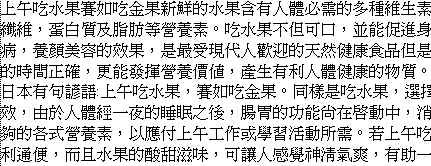 現在,讓我們看看取代後的結果,是不是很快的就完成這些原本複雜的手續? 現在,讓我們看看取代後的結果,是不是很快的就完成這些原本複雜的手續?您可以試試看將「水果」取代成「鮮果」或「果實」等等。 |
|
| 九、 | 記得儲存檔案到您的磁碟片 |
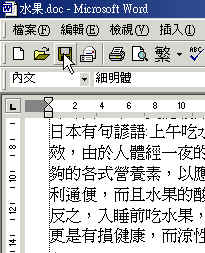 我們這一堂課會使用這篇文章作我們進階學習Word的原始檔案,所以您一定要記得儲存這份檔案。最好能夠把它儲存在磁碟片裡面,免得別人刪掉您的檔案。 我們這一堂課會使用這篇文章作我們進階學習Word的原始檔案,所以您一定要記得儲存這份檔案。最好能夠把它儲存在磁碟片裡面,免得別人刪掉您的檔案。
|
|